手机怎么查看wifi密码?安卓与苹果均可通过系统设置、二维码、路由器后台或第三方工具找回已连接 *** 的明文密码,下面分场景详解。
一、安卓原生系统:设置里直接看明文
问:安卓10以上版本真的能在设置里直接看到密码吗?
答:可以,但需要验证指纹或锁屏密码。
- 进入「设置」→「 *** 和互联网」→「Wi-Fi」。
- 点击已连接的Wi-Fi名称,出现「分享」按钮。
- 系统弹出二维码,下方即明文密码,无需扫码。
注意:部分国产ROM把「分享」按钮藏进二级菜单,耐心找即可。
二、华为/小米/OPPO等国产机:路径略有差异
问:为什么我的华为手机找不到「分享」?
答:华为把入口放在「更多设置」里。
- 华为EMUI:设置→无线和 *** →WLAN→点击 *** →「更多设置」→「分享 *** 」→二维码下方即密码。
- 小米MIUI:设置→WLAN→点击 *** →「密码分享」→验证手势→显示二维码与明文。
- OPPO ColorOS:设置→WLAN→已连接 *** 右侧小齿轮→「二维码分享」→扫码或查看明文。
小技巧:若系统版本较旧,可尝试升级到最新固件,官方常把隐藏功能放出来。
三、苹果iOS:曲线救国三步走
问:iPhone能不能像安卓一样直接显示密码?
答:不能直接看,但可用iCloud钥匙串或路由器后台曲线获取。
*** A:iCloud钥匙串同步到Mac
- iPhone与Mac登录同一Apple ID,并开启「iCloud钥匙串」。
- 在Mac打开「钥匙串访问」App,搜索Wi-Fi名称。
- 双击条目,勾选「显示密码」,输入Mac开机密码即可看到。
*** B:路由器后台查看
- 在iPhone浏览器输入路由器网关(常见192.168.1.1或192.168.0.1)。
- 输入管理员账号密码(默认常贴在路由器背面)。
- 进入「无线设置」→「无线安全」,即可看到PSK密码。
四、无需Root的万能方案:二维码扫描法
问:朋友来家里,不想进路由器后台,怎么最快告诉他密码?
答:用系统自带的二维码分享最省事。
- 安卓/苹果均可在Wi-Fi详情页找到「二维码分享」。
- 让对方打开微信或系统相机扫码,即可自动填充密码并连接。
- 若扫码失败,可手动抄写下方的明文密码。
五、Root/越狱后的高级玩法
问:Root或越狱后有没有更暴力的办法?
答:可直接读取系统配置文件,但风险自担。
- 安卓Root:用RE管理器进入/data/misc/wifi/wpa_supplicant.conf,找到ssid与psk字段。
- iPhone越狱:安装WiFiPasswords插件,桌面一键查看所有已保存密码。
风险提示:Root/越狱会失去保修,且可能引入安全漏洞,普通用户慎用。
六、忘记路由器后台密码怎么办?
问:路由器管理员密码也忘了,还能救吗?
答:可重置路由器或查看机身贴纸。
- 查看路由器背面贴纸,很多机型默认管理员密码就是Wi-Fi密码。
- 若贴纸丢失,长按Reset孔10秒恢复出厂,再按向导重新设置。
- 重置后务必修改管理员密码与Wi-Fi密码,防止蹭网。
七、常见疑问快问快答
Q:安卓9以下看不到二维码怎么办?
A:可安装「WiFi密码查看器」类App,需授予位置权限。
Q:公司802.1x企业Wi-Fi能查看吗?
A:企业证书加密,系统级隐藏,普通手段无法获取。
Q:二维码分享会不会泄露隐私?
A:二维码仅含 *** 名与密码,不含个人数据,可放心展示。
掌握以上 *** ,无论安卓还是苹果,忘记Wi-Fi密码时都能快速找回。优先使用系统自带功能,避免第三方App带来的广告与权限风险。
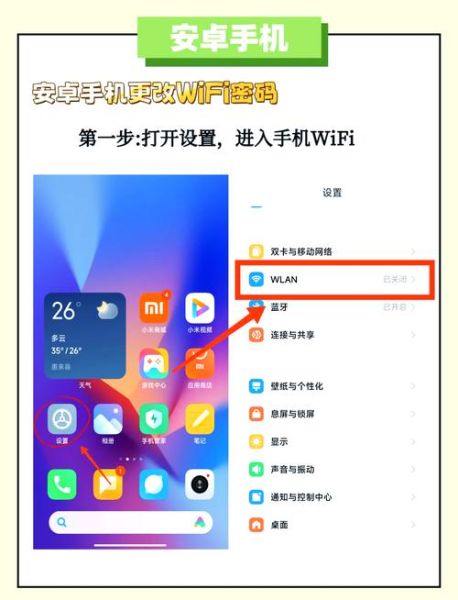


暂时没有评论,来抢沙发吧~